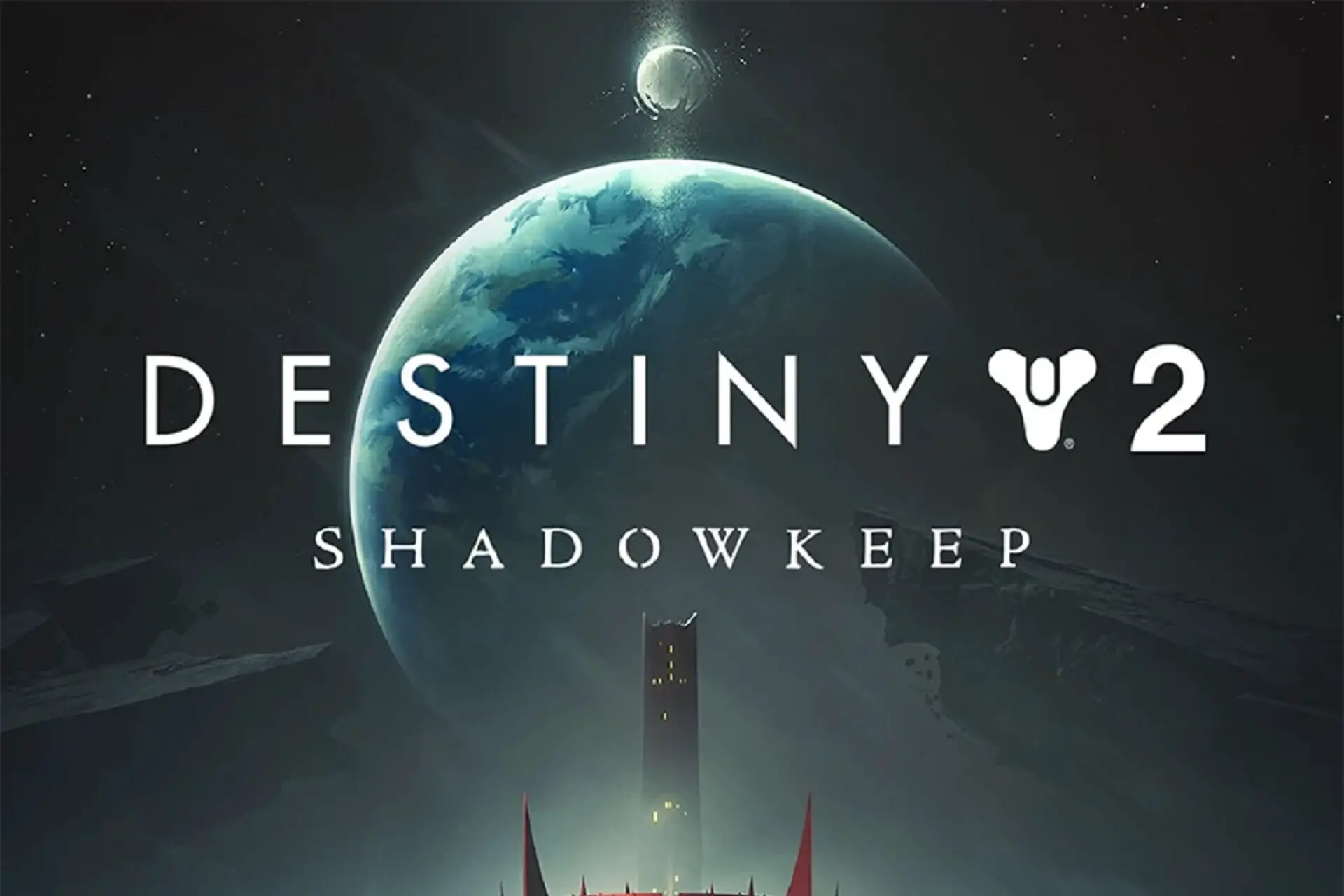- Destiny 2 es un popular juego de disparos en primera persona en línea multijugador gratuito disponible en múltiples plataformas.
- Sin embargo, al iniciar el juego puede encontrar el código de error Buffalo.
- Este error puede aparecer debido al mantenimiento de back-end, ya sea debido a un inicio de sesión caducado.
- Si se encuentra en una situación en la que no puede iniciar sesión debido al código de error de Buffalo, siga los pasos a continuación para volver a conectarse.
Destiny 2 es un popular videojuego de disparos en primera persona multijugador en línea gratuito y está disponible en múltiples plataformas. Sin embargo, al iniciar el juego, varios usuarios informaron el código de error Error de Buffalo.
Según el desarrollador, este error puede ocurrir si el usuario no ha iniciado sesión en su cuenta. Sin embargo, las razones pueden variar según las plataformas y los dispositivos utilizados.
Los servicios de Destiny 2 pueden desconectarse de vez en cuando para mantenimiento programado o de emergencia, o para actualizar el juego para resolver errores de juego o agregar funciones en el juego. Por lo tanto, es posible que deba verificar el estado del servidor Destiny 2 antes de profundizar en el proceso de solución de problemas.
¿Cómo verifico el estado de mi servidor de Destiny 2?
Ocasionalmente, Destiny 2 está programado para un mantenimiento de back-end de todo el día, sin embargo, esto ocurre aproximadamente una vez a la semana. El mantenimiento de back-end valida los detalles de inicio de sesión de Destiny 2 y confirma la integridad de la cuenta con cualquier información proporcionada por un usuario en las bases de datos.
El problema es que cuando vuelve a iniciar sesión, no debería haber más interrupciones, pero es exactamente cuando ocurre este error de Buffalo.
Esto es estándar para cualquier lanzamiento de servicio en vivo, pero hay varias formas de verificar el estado de su servidor Destiny 2.
➡️ La página de inicio oficial de Destiny Server y Update Status te notificará sobre cualquier mantenimiento planificado, así que consulta allí primero si tienes problemas.
➡️ Es posible que haya un problema de red, por lo tanto, verificar la calidad de su conexión a Internet podría ayudarlo a volver a Destiny 2.
➡️ Verifique la plataforma de juego en la que está jugando en busca de problemas relacionados con la red o actualizaciones y parches faltantes.
➡️ El error de Buffalo también puede ocurrir cuando la cuenta está iniciada en muchos dispositivos al mismo tiempo, ya sea Xbox, PlayStation o PC.
Si también te preocupa este error, aquí tienes un par de consejos para solucionar problemas que te ayudarán a resolver el código de error de Destiny 2 Buffalo en Windows.
¿Cómo arreglo el destino 2 código de error búfalo?
1. Elimine el archivo cvars.xml
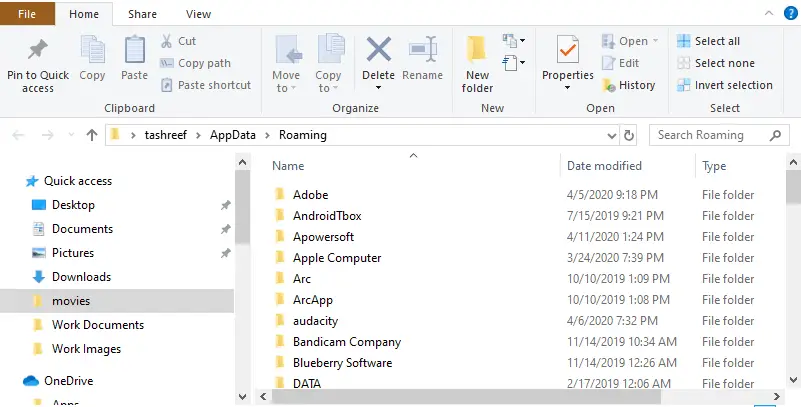
- Presionar Tecla de Windows + R para abrir Ejecutar.
- Escribe %datos de aplicación% y haga clic ESTÁ BIEN. Esto abrirá el Datos de aplicación carpeta.
- Desplácese hacia abajo y abra el bungie carpeta.
- ahora ve a DestinyPC > carpeta Preferencias.
- Ubique y haga clic derecho en cvars.xml archivo y haga clic Borrar.
- Una vez eliminado, cerrar Explorador de archivos.
- Vuelva a iniciar Destiny 2 y compruebe si se ha resuelto el error.
El archivo cvars.xml contiene algunas configuraciones clave del juego en la carpeta de instalación. Eliminar el archivo puede ayudarte a resolver el error de código de error de búfalo en Destiny 2.
2. Cerrar sesión e iniciar sesión
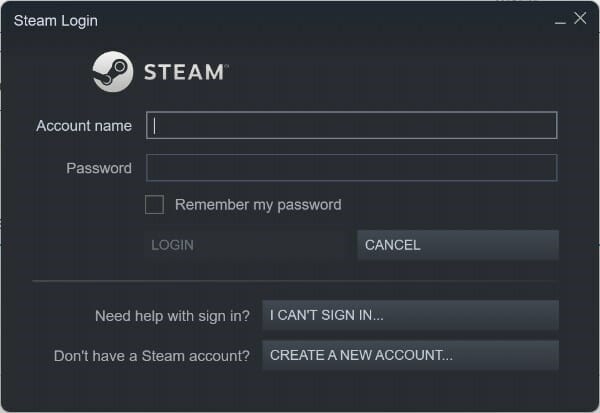
- Si aún no lo ha intentado, un simple cierre de sesión e inicio de sesión puede ayudarlo a corregir el error de Destiny 2.
- Abre el Escritorio de vapor aplicación
- Haga clic en el Cerrar sesión opción.
- Hacer clic Sí para confirmar la acción.
- En la nueva ventana, ingrese sus credenciales de usuario e inicie sesión nuevamente en la cuenta de Steam y verifique si hay mejoras.
2.1 Cerrar sesión en la computadora
Si accede a Destiny 2 desde varias computadoras, puede desencadenar el error ya que el juego no permite que los usuarios inicien sesión en dos computadoras diferentes al mismo tiempo.
Asegúrese de haber cerrado la sesión de su computadora secundaria/inactiva antes de intentar iniciar sesión en su sistema actual.
Use la opción Cerrar sesión en todos los dispositivos conectados si no recuerda si ha iniciado sesión en otras computadoras o no.
2.2 Sigue intentando conectarte
A veces, el problema puede estar relacionado con el servidor de Destiny 2. Si los servidores experimentan mucho tráfico, es posible que el juego no se conecte al servidor. Varios usuarios han informado que después de varios intentos, pueden conectarse al servidor.
3. Cambiar la ubicación del servidor
- Cierra Destino 2.
- Lanzar el escritorio de vapor solicitud.
- Abre el Destino 2 pestaña.
- Cambie la región actual a su región deseada usando la lista desplegable debajo del Tocar botón.
- Una vez configurado, abra Destiny 2 y verifique si hay mejoras.
Algunos usuarios pudieron resolver el problema cambiando la región del servidor en la aplicación de escritorio Steam. Cambiar la región del servidor puede resolver el error si el problema es específico de los servidores de Bungie.
4. Usa una red privada virtual
- El uso de una VPN puede ayudar a resolver el problema si el error ocurre en un servidor o región específicos.
- Si tiene una aplicación VPN instalada, conéctese usando la aplicación.
- Vuelva a iniciar Destiny 2 y verifique si el problema está resuelto.
- Si nota problemas de ping, simplemente desconecte la VPN y verifique nuevamente.
- Desconectar la VPN no afectará tu sesión de juego y te volverás a conectar en unos segundos.
- Si el problema persiste incluso después de usar una VPN, cambie la ubicación del servidor en su VPN para ver si eso ayuda.
Hay varios proveedores de servicios de VPN que ofrecen acceso asequible e ilimitado. Si no tiene una aplicación VPN instalada, consulte nuestra lista de los 6 mejores software VPN para encontrar la mejor aplicación para su PC.
5. Establezca la configuración de LAN en automático
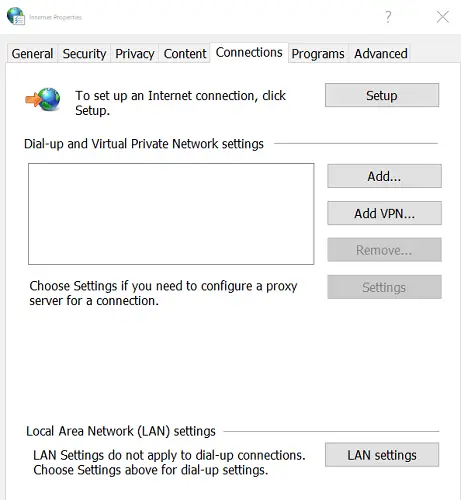
- Presionar Tecla Windows + R.
- Escribe inetcpl.cpl. Esto abrirá el Propiedades de Internet ventana.
- En el Propiedades de Internet ventana, abre la Conexiones pestaña.
- Por debajo Red de área local configuración, haga clic en el Configuración de LAN botón.
- Ahora, configura todos los Configuración de LAN a Automático.
- Hacer clic Solicitar y OK para guardar los cambios.
- Reinicie su computadora y ejecute Destiny 2.
6. Deshabilitar programas antivirus
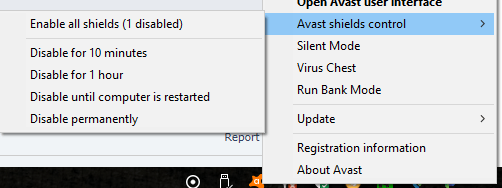
- Si tiene instalado un software antivirus de terceros, intente desactivarlo temporalmente.
- Haga clic con el botón derecho en el icono del antivirus en la barra de tareas.
- Seleccione Deshabilitar temporalmente u opciones similares.
- Una vez que el antivirus esté deshabilitado, intente iniciar Destiny 2.
si el error El código de error de Destiny 2 buffalo se resuelve después de deshabilitar el antivirus, intente agregar el juego a la excepción o lista blanca.
Las dificultades del servidor y de la red son dos de los inconvenientes más graves de los juegos online actuales. Están en todos los juegos, y Destiny 2 no es una excepción. Nada es más frustrante que esperar completar el desafío semanal o unirse a la arena solo para enfrentar un error de Buffalo.
NOTA
Para obtener más guías como la siguiente, consulte nuestro centro dedicado para solucionar errores de Destiny 2. Consulte nuestra sección de juegos dedicada para obtener más recursos de Destiny 2.
Él El error de búfalo del código de error de Destiny 2 puede ocurrir debido a muchas razones. Siga todos los pasos de este artículo uno por uno para encontrar la solución que funcione para usted. Háganos saber qué solución lo ayudó a resolver el error en los comentarios.